วิธีคำนวณการจ่ายดอกเบี้ยต่องวดหรือยอดรวมด้วยสูตร Excel
บทความนี้พูดถึงการคำนวณการจ่ายดอกเบี้ยต่องวดตามงวดการชำระเงินคงที่และอัตราดอกเบี้ยคงที่ด้วยสูตร Excel และการจ่ายดอกเบี้ยทั้งหมดด้วย
- คำนวณการจ่ายดอกเบี้ยรายเดือนด้วยบัตรเครดิตใน Excel
- คำนวณการจ่ายดอกเบี้ยรายไตรมาสสำหรับเงินกู้ใน Excel
- คำนวณการจ่ายดอกเบี้ยครึ่งปีสำหรับสินเชื่อรถยนต์ใน Excel
- คำนวณดอกเบี้ยทั้งหมดที่จ่ายให้กับเงินกู้ใน Excel
คำนวณการจ่ายดอกเบี้ยรายเดือนด้วยบัตรเครดิตใน Excel
ตัวอย่างเช่นคุณลงนามในข้อตกลงการผ่อนชำระด้วยบัตรเครดิตและคุณจะต้องจ่ายบิลของคุณ $2,000 ใน 12 เดือนโดยมีอัตราดอกเบี้ยต่อปีเท่ากับ ลด 9.6%. ในตัวอย่างนี้คุณสามารถใช้ฟังก์ชัน IPMT เพื่อคำนวณการจ่ายดอกเบี้ยต่อเดือนได้อย่างง่ายดาย
1. ตามข้อมูลใบเรียกเก็บเงินบัตรเครดิตของคุณคุณสามารถแสดงรายการข้อมูลใน Excel ได้ตามภาพหน้าจอด้านล่าง:

2. ในเซลล์ F6 โปรดพิมพ์สูตรด้านล่างแล้วกดปุ่ม เข้าสู่ สำคัญ. ดูภาพหน้าจอ:
=IPMT($C$6/$C$7,E6,$C$7*$C$8, $C$5)

3. เลือกเซลล์สูตร F6 ไว้และลากที่จับเติมอัตโนมัติลงไปที่เซลล์ที่คุณจะใช้สูตรนี้
ตอนนี้การจ่ายดอกเบี้ยต่อเดือนจะคิดออกพร้อมกัน ดูภาพหน้าจอ:

คำนวณการจ่ายดอกเบี้ยรายไตรมาสสำหรับเงินกู้ใน Excel
สมมติว่าคุณมีเงินกู้จำนวน $10,000 จากธนาคารของคุณและอัตราเงินกู้คือ ลด 8.5%. จากนี้ไปคุณต้องจ่ายคืนเงินกู้เป็นงวดรายไตรมาสใน 2 ปี. ตอนนี้คุณยังสามารถใช้ฟังก์ชัน IPMT เพื่อคำนวณการจ่ายดอกเบี้ยต่อไตรมาสใน Excel ได้อย่างง่ายดาย
1. ตามข้อมูลเงินกู้ของคุณคุณสามารถแสดงรายการข้อมูลใน Excel ได้ตามภาพหน้าจอด้านล่าง:

2. ในเซลล์ F6 โปรดพิมพ์สูตรด้านล่างแล้วกดปุ่ม เข้าสู่ กุญแจ
=IPMT($C$6/$C$7,E6,$C$7*$C$8, $C$5)
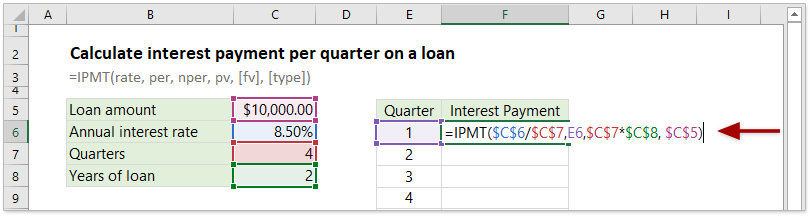
3. เลือกเซลล์สูตร F6 ไว้และลากที่จับเติมอัตโนมัติลงไปยังช่วงตามที่คุณต้องการ
ตอนนี้การจ่ายดอกเบี้ยของแต่ละไตรมาสในตลอดอายุของเงินกู้จะถูกคิดออกพร้อมกัน ดูภาพหน้าจอ:

คำนวณการจ่ายดอกเบี้ยครึ่งปีสำหรับสินเชื่อรถยนต์ใน Excel
สมมติว่าคุณกำลังจะซื้อรถด้วยเงินกู้ธนาคาร จำนวนเงินกู้ธนาคารนี้คือ $50,000อัตราดอกเบี้ยคือ ลด 6.4%คุณจะชำระคืนเงินกู้สองครั้งทุกสิ้นปีครึ่งและอายุของเงินกู้ธนาคารนี้คือ 5 ปี. ในกรณีนี้คุณสามารถหาจำนวนดอกเบี้ยที่คุณจะจ่ายเป็นรายครึ่งปีได้อย่างง่ายดายด้วยฟังก์ชัน IPMT ใน Excel
1. ตามข้อมูลสินเชื่อรถยนต์ของคุณคุณสามารถแสดงรายการข้อมูลใน Excel ได้ตามภาพหน้าจอด้านล่าง:

2. ในเซลล์ F6 ให้ป้อนสูตรด้านล่างแล้วกดปุ่ม เข้าสู่ กุญแจ
=IPMT($C$6/$C$7,E6,$C$7*$C$8, -$C$5)

3. ลากที่จับการป้อนอัตโนมัติของเซลล์สูตรนี้ลงไปที่ช่วงตามที่คุณต้องการ
ตอนนี้การจ่ายดอกเบี้ยทุกครึ่งปีจะถูกคำนวณทันที ดูภาพหน้าจอ:

คำนวณดอกเบี้ยทั้งหมดที่จ่ายให้กับเงินกู้ใน Excel
บางครั้งคุณอาจต้องการคำนวณดอกเบี้ยทั้งหมดที่จ่ายให้กับเงินกู้ สำหรับการชำระเงินเป็นงวดคงที่และอัตราดอกเบี้ยคงที่คุณสามารถใช้ฟังก์ชัน IPMT เพื่อคำนวณการจ่ายดอกเบี้ยสำหรับทุกงวดจากนั้นใช้ฟังก์ชัน Sum เพื่อสรุปการจ่ายดอกเบี้ยเหล่านี้หรือใช้ฟังก์ชัน CUMIPMT เพื่อรับดอกเบี้ยทั้งหมดที่จ่ายไป เงินกู้โดยตรงใน Excel
ตัวอย่างเช่นคุณมีเงินกู้จำนวน $5,000 ด้วยอัตราดอกเบี้ยต่อปี ลด 8.00%. ตอนนี้คุณต้องชำระคืนทุกเดือนในครึ่งปี คุณสามารถคำนวณดอกเบี้ยทั้งหมดที่จ่ายได้ดังนี้:
1. แสดงรายการข้อมูลเงินกู้ของคุณใน Excel ตามภาพด้านล่างที่แสดง:
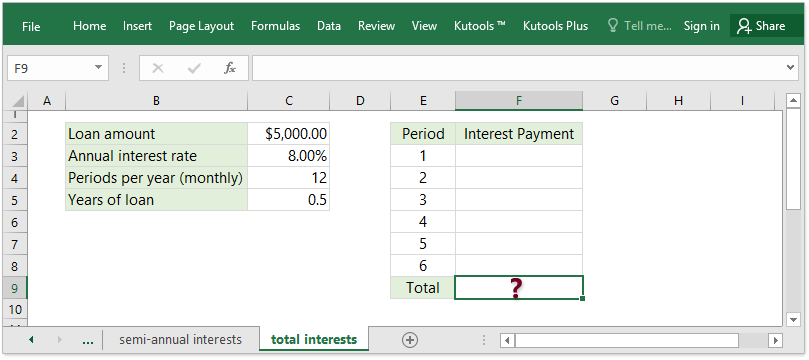
2. ในเซลล์ F3 พิมพ์สูตรแล้วลากการป้อนอัตโนมัติของเซลล์สูตรจัดการช่วงลงตามที่คุณต้องการ
=IPMT($C$3/$C$4,E3,$C$4*$C$5, $C$2)

3. ในเซลล์ F9 พิมพ์สูตร = SUM (F3: F8)และกดปุ. ม เข้าสู่ กุญแจ

ตอนนี้คุณจะได้รับจำนวนเงินทั้งหมดของการชำระดอกเบี้ยสำหรับเงินกู้
หมายเหตุ: คุณยังสามารถใช้ฟังก์ชัน CUMIPMT เพื่อคำนวณการจ่ายดอกเบี้ยทั้งหมด
=CUMIPMT(C3/C4,C4*C5,C2,1,6,0)

ในสูตรข้างต้น C3 / C4 จะคำนวณอัตราดอกเบี้ยรายเดือน C4 * C5 จะได้จำนวนงวดทั้งหมด C2 คือจำนวนเงินกู้ที่คุณได้รับ 1 หมายถึงงวดแรกที่คุณจะจ่ายคืนเงินกู้ 6 หมายถึงงวดสุดท้าย (มีทั้งหมด 6 งวด) และ 0 หมายถึงคุณชำระคืนทุกสิ้นงวด
เครื่องมือเพิ่มประสิทธิภาพการทำงานในสำนักงานที่ดีที่สุด
Kutools สำหรับ Excel - ช่วยให้คุณโดดเด่นจากฝูงชน
Kutools สำหรับ Excel มีคุณสมบัติมากกว่า 300 รายการ รับรองว่าสิ่งที่คุณต้องการเพียงแค่คลิกเดียว...

แท็บ Office - เปิดใช้งานการอ่านแบบแท็บและการแก้ไขใน Microsoft Office (รวม Excel)
- หนึ่งวินาทีเพื่อสลับไปมาระหว่างเอกสารที่เปิดอยู่มากมาย!
- ลดการคลิกเมาส์หลายร้อยครั้งสำหรับคุณทุกวันบอกลามือเมาส์
- เพิ่มประสิทธิภาพการทำงานของคุณได้ถึง 50% เมื่อดูและแก้ไขเอกสารหลายฉบับ
- นำแท็บที่มีประสิทธิภาพมาสู่ Office (รวมถึง Excel) เช่นเดียวกับ Chrome, Edge และ Firefox
